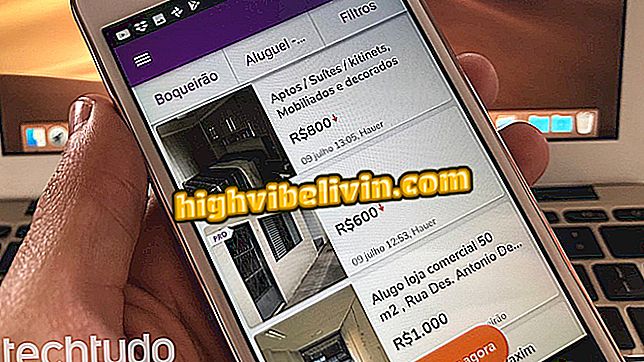WhatsApp: suggerimenti per il recupero delle conversazioni eliminate
Il ripristino delle conversazioni da WhatsApp può essere molto importante per la maggior parte degli utenti, quindi il messenger offre strumenti che consentono di eseguire il backup delle chat per salvarle in circostanze diverse. La funzione disponibile per i telefoni Android e iPhone (iOS) è particolarmente utile quando il telefono si rompe, quando verrà sostituito, in caso di furto o anche in situazioni in cui il proprietario cancella accidentalmente un messaggio. L'app non fornisce una risorsa nativa per questo, tuttavia alcuni suggerimenti consentono all'utente di ottenere un nuovo accesso alle finestre di dialogo eliminate.
Nella guida seguente, ti mostreremo tutti i passaggi per eseguire il backup delle conversazioni di WhatsApp in Google Drive e quindi recuperarli sul tuo dispositivo, oltre a un trucco per recuperare le chat eliminate, erroneamente o meno. La procedura è valida per l'applicazione con il sistema Google, ma differisce dal software Apple.
Google presenta l'elenco delle migliori app Android per il 2018

Consulta i suggerimenti per recuperare le conversazioni da WhatsApp su Android
Vuoi comprare il cellulare, la TV e altri prodotti scontati? Conoscere il confronto
1. Esegui il backup delle tue conversazioni
Passaggio 1. Entra nel menu principale di WhatsApp e vai su "Impostazioni";

Accedi alle impostazioni di WhatsApp per Android
Passaggio 2. Selezionare l'opzione "Conversazioni" e, nella schermata successiva, toccare "Conversation Backup";

Seleziona lo strumento di backup delle conversazioni dal menu di WhatsApp
Passaggio 3. Nel campo "Esegui backup su Google Drive", seleziona il periodo del backup. Inoltre, imposta l'account Google su cui verrà salvato il backup, la rete per il caricamento del backup (solo Wi-Fi o Wi-Fi e dispositivi mobili) e se includere o meno video. Al termine, premere il pulsante verde "Backup";

Accedi alle impostazioni di backup per le conversazioni di WhatsApp in Google Drive
Passaggio 4. Attendere il completamento del backup. Alla fine, la data e l'ora dell'ultimo backup verranno aggiornate nella parte superiore dello schermo.

Backup delle conversazioni di WhatsApp in Google Drive completato
2. Ripristinare il backup
Passaggio 1. Il backup di WhatsApp è pensato per ripristinare le conversazioni se l'utente cambia telefono o disinstalla l'app. Se si verifica una di queste situazioni, seguire i suggerimenti riportati di seguito per ripristinare i file salvati. Per prima cosa installare nuovamente l'applicazione, toccare il pulsante "Accetta e continua" e quindi premere "Continua";

Reinstallare WhatsApp su Android
Passaggio 2. WhatsApp mostrerà le caselle dei messaggi con le richieste di accesso alla galleria e ai tuoi contatti. Fai clic su "Consenti" in entrambe le opzioni. Quindi inserisci il tuo telefono con il DDD e tocca il pulsante "Avanti". Per il ripristino, è necessario utilizzare lo stesso numero del backup eseguito;

Inserisci il numero di telefono di WhatsApp mentre installi l'app su Android
Passaggio 3. Nella finestra del messaggio, confermare che il numero di cellulare sia corretto e premere "OK". WhatsApp inserirà automaticamente il codice di conferma inviato via SMS. Se ciò non accade, inserire il codice e attendere la conferma;

Conferma l'invio di SMS con il codice a WhatsApp
Passaggio 4. Dopo aver confermato il numero, WhatsApp identificherà che è disponibile un backup per il ripristino in Google Drive. Premi il pulsante "Ripristina" e attendi che il messenger recuperi i messaggi. Il processo potrebbe richiedere molto tempo, a seconda della connessione e della dimensione del backup;

Ripristina le conversazioni di WhatsApp dal backup salvato su Google Drive
Passaggio 5. Quando si esegue il backup dei file, viene visualizzato il pulsante "Avanti". Toccalo e inserisci i dati del profilo, che possono includere nome, foto ed emoji. Quindi premere il pulsante "Avanti";

Ripristina le conversazioni di WhatsApp per Android
Passaggio 6. WhatsApp impiegherà alcuni secondi per caricare i messaggi ripristinati. Una volta aperta l'app, controlla tutte le chat precedenti.

WhatsApp per Android con le conversazioni recuperate dal backup di Google Drive
3. Recupera una conversazione eliminata involontariamente
Passaggio 1. Per gli utenti che hanno cancellato una conversazione ma si sono pentiti e vogliono accedere nuovamente al contenuto, c'è un semplice trucco. L'unico requisito per il recupero della chat è che è stato eliminato per un massimo di 24 ore. In questo esempio, elimineremo una finestra di chat;

Conversazione di WhatsApp eliminata involontariamente
Passaggio 2. Per riscattare una conversazione specifica, disinstallare e reinstallare WhatsApp. Dovrai completare la procedura di installazione e confermare il numero descritto nell'argomento precedente;

Disinstallare e reinstallare WhatsApp recupera le chat cancellate
Passaggio 3. Dopo aver ripristinato il backup di Google Drive, tieni presente che nella schermata principale della chat viene visualizzata la chat che è stata eliminata.

La conversazione eliminata di WhatsApp può essere ripristinata con la reinstallazione dell'app
Pronto. Approfitta dei suggerimenti e scopri come invertire la cancellazione dei messaggi in WhatsApp.
Qual è il tuo social network preferito? Non puoi rispondere a questo argomento

Come inserire un messaggio automatico in WhatsApp